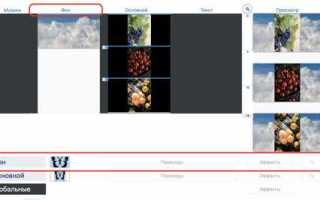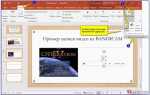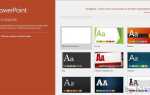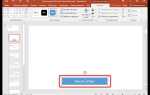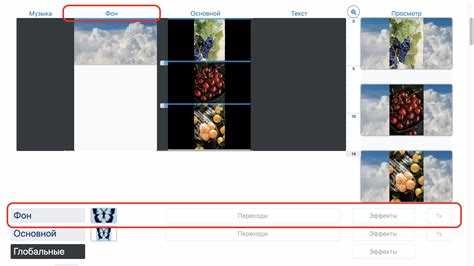
Movavi предлагает удобные инструменты для замены или добавления фона в видео без сложных настроек и долгого монтажа. Основной метод – использование функции хромакея, которая позволяет заменить однотонный фон (обычно зелёный или синий) на любое изображение или видеоряд.
Для корректного результата важно, чтобы исходное видео было снято на равномерном фоне и с минимальными тенями. В Movavi стоит уделить внимание настройкам чувствительности и размытия краёв для устранения артефактов и плавного перехода между объектом и новым фоном.
Программа поддерживает импорт различных форматов фона – от статичных фотографий до анимированных видео, что расширяет возможности творческого оформления. Дополнительно можно добавить эффекты, которые улучшат визуальное восприятие конечного ролика, например, корректировку цвета и освещения.
Как подготовить видео и фон для замены в Movavi
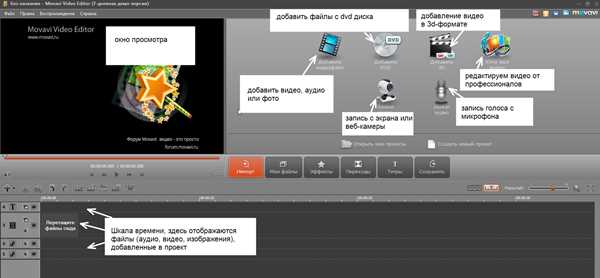
Перед началом работы с замещением фона в Movavi важно подготовить исходные материалы для корректного результата. Вот основные шаги:
-
Выбор и подготовка видео для замены фона:
- Используйте видеозаписи с однородным фоном (зеленым или синим экраном), чтобы инструмент «Хромакей» мог легко выделить фон.
- Обеспечьте равномерное освещение объекта и фона, чтобы избежать теней и цветовых пятен.
- Минимизируйте движение камеры – статичная съемка упрощает обработку и повышает качество замены.
- Оптимальный формат видео – MP4 с кодеком H.264, разрешение не ниже 720p, частота кадров 24–30 fps.
- Перед импортом в Movavi проверьте, чтобы видео не содержало сжатия с сильными артефактами, которые ухудшают выделение объекта.
-
Подготовка фонового изображения или видео для вставки:
- Фон должен иметь высокое разрешение – минимум совпадающее с разрешением исходного видео.
- Избегайте чрезмерно динамичных или ярких элементов на фоне, чтобы основной объект не терялся.
- Фоновые видео оптимально подбирать с плавными движениями или статичные кадры для естественного эффекта.
- Если фон – изображение, подготовьте его в формате JPG или PNG без сжатия, желательно с соотношением сторон, совпадающим с видео.
- При необходимости масштабируйте фон заранее, чтобы избежать растяжения или черных полос в Movavi.
-
Дополнительные рекомендации по подготовке:
- Перед импортом убедитесь в соответствии частоты кадров и разрешения видео и фона – разница влияет на плавность итогового ролика.
- Обрежьте исходное видео по времени, оставив только нужный фрагмент для экономии ресурсов при обработке.
- Переименуйте файлы для удобства работы в проекте, избегая кириллических и специальных символов.
Настройка хромакея в Movavi для удаления исходного фона
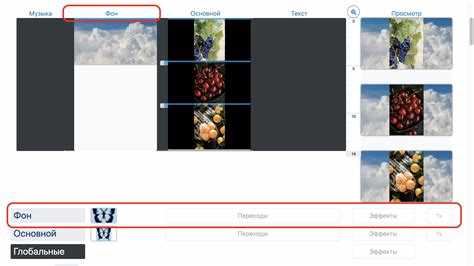
Чтобы убрать фон с помощью хромакея в Movavi, загрузите видео на временную шкалу и выделите клип. Перейдите в раздел «Инструменты» и активируйте эффект «Хромакей». Для точного удаления фона выберите цвет, совпадающий с исходным – чаще всего это ярко-зеленый или синий.
Используйте пипетку, чтобы выбрать цвет напрямую с видео. Регулируйте параметры «Чувствительность» и «Сглаживание», добиваясь минимальных остатков исходного фона без искажений объекта. Для устранения ореолов и артефактов изменяйте настройку «Размытие краёв».
Если фон неравномерный, воспользуйтесь опцией «Дополнительная маска» или вручную выделите области с помощью инструмента «Кисть». Не забывайте проверять результат в полноэкранном режиме – мелкие участки с остатками фона лучше подкорректировать.
Выбор и загрузка изображения или видео для нового фона
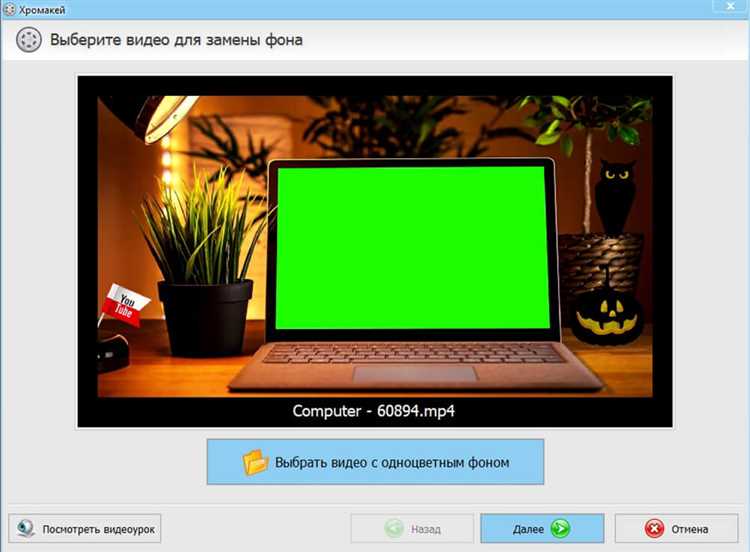
Для корректной вставки фона в Movavi важно подобрать файл с подходящими параметрами, чтобы избежать искажений и снизить нагрузку на систему.
- Формат файлов: Поддерживаются распространённые форматы – JPG, PNG для изображений, MP4, MOV, AVI для видео. Лучше использовать MP4 с кодеком H.264 для оптимального баланса качества и размера.
- Разрешение: Соответствие разрешения исходного видео и фонового материала гарантирует плавное наложение. Рекомендуется выбирать фон не менее 1280×720 пикселей для HD и 1920×1080 для Full HD проектов.
- Длительность фонового видео: Должна быть равна или больше длины основного ролика. Если фон короче, Movavi повторит его по циклу, что может выглядеть неестественно.
- Качество и цветовая палитра: Изображения с равномерным цветом и минимальным количеством деталей облегчают работу по замене фона и уменьшают артефакты.
Загрузка файла выполняется через меню программы:
- Откройте вкладку «Фон» в разделе редактирования видео.
- Нажмите кнопку «Добавить файл» и выберите изображение или видео на компьютере.
- Проверьте отображение в окне предпросмотра – фон должен покрывать весь кадр без искажений.
Для удобства рекомендуется заранее подготовить папку с файлами фонов и сортировать их по разрешению и типу. Это ускорит процесс выбора при монтаже.
Коррекция цвета и освещения нового фона в Movavi
После замены фона в Movavi важно добиться гармоничного сочетания с передним планом. Для этого в разделе «Цветокоррекция» используйте инструменты «Яркость», «Контраст» и «Насыщенность». Рекомендуется сначала отрегулировать яркость, чтобы фон не выделялся из общей композиции – значения обычно варьируются в диапазоне от -10 до +15.
Для точной цветокоррекции применяйте «Тон» и «Оттенок». Если фон кажется холодным, сдвиг на +5–10 по теплому тону добавит естественности. Обратная настройка нужна, если фон слишком тёплый. Важно избегать резких цветовых сдвигов, чтобы не создавать заметных цветовых границ.
Используйте функцию «Освещение», чтобы устранить пересветы или затемнения на фоне. Регулировка параметра «Экспозиция» помогает сбалансировать общую яркость без потери деталей. При необходимости задействуйте «Тени» и «Света» для детальной проработки контрастных участков.
Для более тонкой настройки применяйте «Градиентные фильтры» или маски, если фон неоднороден по освещению. Это позволит скорректировать светлые и темные зоны локально, не затрагивая всю картинку.
После настройки цвета и освещения рекомендуется проверить итоговое видео на разных устройствах – монитор с разной цветопередачей может существенно влиять на восприятие результата.
Настройка положения и масштаба вставленного фона
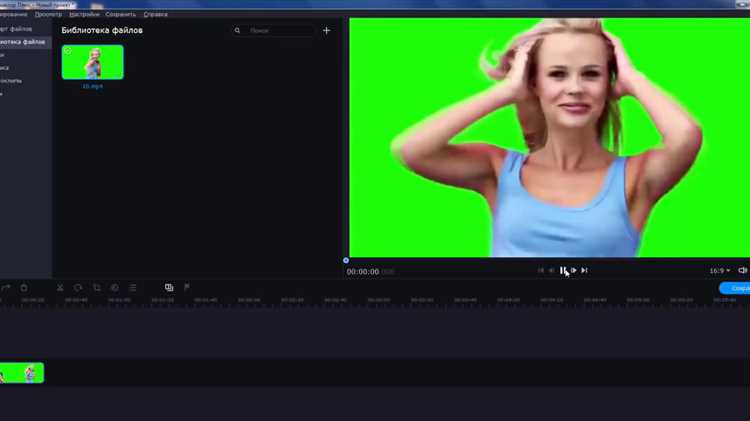
После добавления фонового изображения в Movavi перейдите в раздел «Редактирование». Для точной подгонки используйте инструмент «Масштаб». Значение масштаба задаётся вручную или с помощью ползунка, диапазон – от 10% до 500%. При увеличении учитывайте, что качество изображения может снижаться, если исходник низкого разрешения.
Для смещения фона применяется функция «Положение», позволяющая сдвигать изображение по горизонтали и вертикали в пределах рабочей области. Координаты смещения отображаются в пикселях, что облегчает точную настройку. Рекомендуется задавать значения с шагом не менее 5 пикселей для плавности движения.
Если фон не покрывает весь кадр, используйте опцию «Заполнение», которая автоматически масштабирует изображение с сохранением пропорций, минимизируя пустые зоны. В случаях, когда требуется заполнение кадра без сохранения пропорций, активируйте «Растянуть» – это может привести к искажению, поэтому применять следует аккуратно.
Для контроля результата применяйте предпросмотр в окне проекта с разрешением не ниже 720p. При необходимости корректируйте положение и масштаб, ориентируясь на ключевые объекты в кадре, чтобы избежать обрезки важных элементов.
Использование инструментов маскирования для точной замены фона

В Movavi для маскирования заднего плана применяют функцию «Хромакей», которая позволяет выделить и удалить однотонный фон. Для повышения точности используйте кисти маскирования: «Добавить» и «Удалить». Кисть «Добавить» помогает включить в область замены участки, которые не были захвачены автоматически. Кисть «Удалить» исключает нежелательные объекты из маски.
Регулируйте параметр «Чувствительность» для точной настройки границ маски. Повышение чувствительности расширяет выделение, но может захватывать лишние элементы, снижение – наоборот, оставляет детали вне маски. Следует добиваться баланса, чтобы сохранить естественный контур объекта.
Опция «Размытие краёв» сглаживает переходы между объектом и новым фоном, устраняя резкие границы и создавая плавный эффект наложения. Для мелких деталей применяйте масштабирование и тонкую работу кистями с минимальной толщиной, что позволяет обрабатывать сложные контуры волос и одежды.
При сложных видео с динамическим фоном полезно использовать покадровое редактирование маски. Movavi позволяет сохранять и корректировать маски для каждого кадра, предотвращая появление артефактов и сохраняя естественность изображения при движении объекта.
Для контроля итогового результата активируйте предварительный просмотр с оригинальным и заменённым фоном. Это помогает выявить недочёты и скорректировать маску до финального рендера. Использование маскировки в Movavi требует аккуратности, но при правильном подходе обеспечивает качественную и точную замену фона.
Экспорт видео с новым фоном в нужном формате и качестве
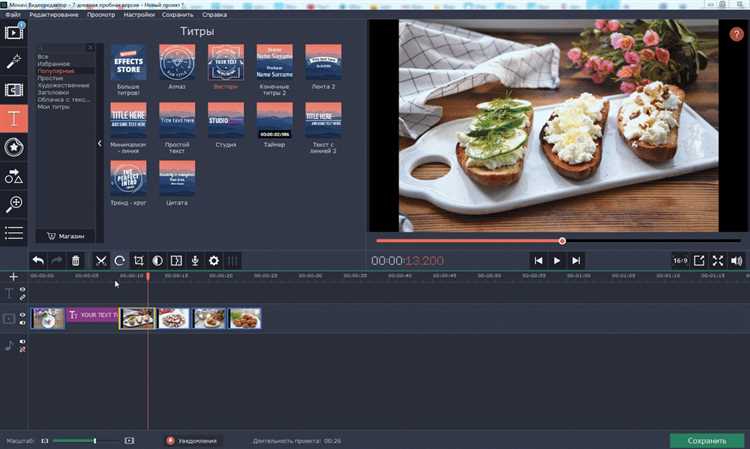
После замены фона в Movavi нажмите «Экспорт» в правом верхнем углу. В появившемся окне укажите финальные параметры файла. Для публикации в интернете выберите формат MP4 (кодек H.264) – он обеспечивает совместимость с YouTube, ВКонтакте и большинством плееров. Если нужен прозрачный фон (при сохранении альфа-канала), используйте формат MOV с кодеком Apple ProRes 4444 или WebM с VP9.
Настройте разрешение: при исходном видео Full HD выбирайте 1920×1080, для 4K – 3840×2160. При экспорте в меньшем разрешении качество снижается. Важно: не меняйте соотношение сторон, иначе появятся черные полосы или искажение кадра.
Выставьте битрейт вручную. Для MP4 оптимальное значение – 8–12 Мбит/с при Full HD и 35–45 Мбит/с для 4K. При понижении битрейта появляются артефакты, особенно заметные на сложных фонах.
Частоту кадров сохраняйте такой же, как в исходнике. Обычно это 25 или 30 кадров/с. При изменении FPS возможны подергивания изображения.
Чтобы избежать потери качества при повторных пересохранениях, активируйте опцию «Высокое качество» или «Без потерь» (доступна в форматах AVI и MOV). Однако размер файла значительно увеличится.
Перед финальным экспортом проверьте фрагмент видео в предпросмотре. Если заметны проблемы со звуком или артефакты, вернитесь к настройкам и скорректируйте битрейт либо кодек.
Нажмите «Старт» и дождитесь завершения рендеринга. Movavi сохранит файл в выбранную папку. Не закрывайте программу до окончания процесса – возможна потеря данных.
Решение распространённых проблем при замене фона в Movavi
Проблема: фон не удаляется полностью
Если после применения эффекта хромакея части исходного фона остаются видимыми, проверьте качество освещения при съёмке. Тени, неровное освещение и шум на фоне снижают эффективность удаления. Убедитесь, что фон однотонный, без складок и бликов. В настройках эффекта хромакея вручную отрегулируйте параметры «Порог» и «Жёсткость». При слабом результате используйте инструмент «Цветовая маска» для точной настройки удаления по цвету.
Проблема: искажение объекта на переднем плане
Если участки человека или предметов становятся прозрачными, значит, их цвет близок к цвету фона. Используйте одежду, контрастирующую с фоном. В редакторе уменьшите значение параметра «Порог», чтобы уменьшить чувствительность к оттенкам, либо измените цвет фона и перезапишите видео. При съёмке избегайте бликов, отражений и прозрачных предметов – они мешают алгоритму выделять объект.
Проблема: видеофон не синхронизируется с движением
При использовании анимированного фона возможны проблемы с масштабированием и расположением. Убедитесь, что фон совпадает по соотношению сторон с основным видео. Используйте инструменты «Обрезка» и «Масштаб» в панели редактирования, чтобы точно подогнать фон. Если фон выглядит размазанным, проверьте его разрешение – оно должно быть не ниже, чем у оригинального видео.
Проблема: тормоза и зависания при рендеринге
При наложении фона возможна высокая нагрузка на систему. Закройте все ненужные программы, увеличьте объём файла подкачки в Windows. В настройках Movavi отключите предварительный просмотр с эффектами и используйте прокси-файлы. Убедитесь, что на диске достаточно свободного места и выбрано аппаратное ускорение (если доступно в разделе «Настройки» → «Производительность»).
Проблема: резкие края объекта
При плохом слиянии объекта с новым фоном попробуйте увеличить значение параметра «Размытие края» или включить «Смягчение границ». Это особенно важно при съёмке на фоне, где есть переходы цвета. Если артефакты сохраняются, примените лёгкое размытие к исходному видео или используйте дополнительный слой с мягкой маской.